กู้คืนข้อมูลทั้งหมดจากอุปกรณ์ iOS ของคุณ ข้อมูลสำรอง iTunes และ iCloud
จะกู้คืนอีเมล Gmail ได้อย่างไร? - 6 วิธีสำหรับ Windows/Mac/iPhone/Android
จะกู้คืนอีเมล Gmail ที่สูญหายได้อย่างไร Gmail เป็นบริการสื่อสารยอดนิยมที่นำเสนอโดย Google เนื่องจากให้บริการที่เชื่อถือได้และปลอดภัย ผู้คนแลกเปลี่ยนการสื่อสารผ่านการส่งอีเมล โดยเฉพาะอย่างยิ่งในการประชุมที่สำคัญ ดังนั้น เป็นไปได้ที่คุณลบอีเมลสำคัญบางฉบับไปโดยไม่ได้ตั้งใจ ซึ่งอาจกลายเป็นฝันร้ายได้ และตอนนี้คุณจำเป็นต้องกู้คืนอีเมลเหล่านั้น ตอนนี้ คุณกำลังมองหาวิธีกู้คืนอีเมล Gmail และโชคดีที่มีวิธีต่างๆ ให้คุณกู้คืนอีเมลได้! คุณสามารถกู้คืนอีเมลได้อย่างง่ายดายจากเว็บเบราว์เซอร์ iPhone และอุปกรณ์ Android อ่านต่อเพื่อดูรายละเอียดเพิ่มเติม
รายการคู่มือ
ส่วนที่ 1: วิธีการกู้คืนอีเมล Gmail ที่ถูกลบภายใน 30 วัน [อุปกรณ์ทั้งหมด] ส่วนที่ 2: วิธีที่ดีที่สุดในการกู้คืนอีเมล Gmail ที่ถูกลบถาวร ส่วนที่ 3: คำถามที่พบบ่อยเกี่ยวกับวิธีการกู้คืนอีเมล Gmailส่วนที่ 1: วิธีการกู้คืนอีเมล Gmail ที่ถูกลบภายใน 30 วัน [อุปกรณ์ทั้งหมด]
ขึ้นอยู่กับสถานการณ์ เมื่อคุณลบอีเมล อีเมลเหล่านั้นจะยังอยู่ในโฟลเดอร์ถังขยะภายใน 30 วัน หากคุณใส่อีเมลเป็นสแปม อีเมลนั้นจะยังอยู่ในโฟลเดอร์สแปมเป็นเวลา 30 วันเช่นกัน ด้วยเหตุนี้ การกู้คืนอีเมล Gmail จึงง่ายกว่ามาก เนื่องจากอีเมลเหล่านั้นยังคงอยู่ใน Gmail คำแนะนำด้านล่างนี้จะช่วยคุณกู้คืนอีเมลบนคอมพิวเตอร์และมือถือของคุณ
1. วิธีการกู้คืนอีเมล Gmail บน Windows/Mac ผ่านทางเว็บ
กระบวนการกู้คืนอีเมลที่ถูกลบผ่านเว็บนั้นง่ายมาก กระบวนการกู้คืนอีเมลบนคอมพิวเตอร์ Windows และ Mac ของคุณทั้งหมดจะใช้เวลาไม่ถึงหนึ่งนาที วิธีดำเนินการมีดังต่อไปนี้:
ขั้นตอนที่ 1ค้นหาวิธีการของคุณ จีเมล บนเว็บเบราว์เซอร์ใดก็ได้ ทางด้านซ้ายของหน้าหลัก มีหลายส่วน เช่น กล่องจดหมาย, ส่งแล้ว, ร่างจดหมาย, ฯลฯ ค้นหาตำแหน่ง ขยะ โฟลเดอร์ จากนั้นคลิกที่นั่น
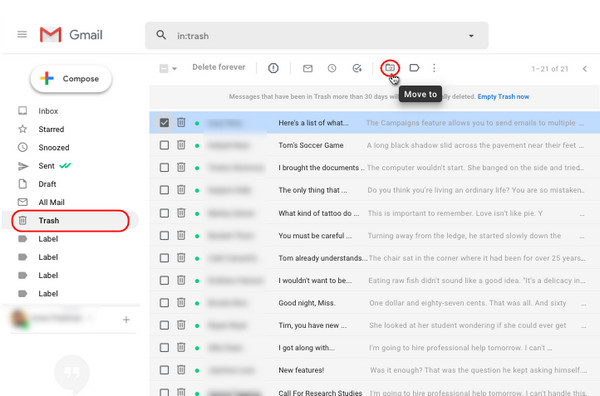
ขั้นตอนที่ 2คุณควรทราบว่าอีเมลทั้งหมดที่คุณลบจะถูกเก็บไว้ในโฟลเดอร์นี้ เลือกอีเมลที่คุณต้องการกู้คืนโดยคลิกช่องกาเครื่องหมาย จากนั้นคลิก เคลื่อนไหว ไปที่ปุ่มบนเมนูแนวนอนและเลือก กล่องข้อความ ตามตำแหน่งที่ตั้ง
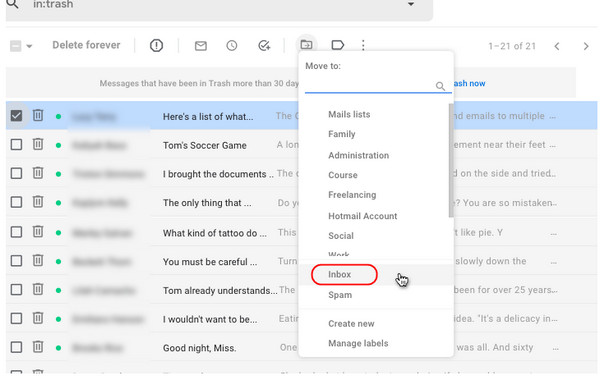
ขั้นตอนที่ 3คุณสามารถดูอีเมลที่เลือกได้อีกครั้งในกล่องจดหมาย Gmail ของคุณ โดยมีการแจ้งเตือนว่า การดำเนินการเสร็จสิ้น จะปรากฏขึ้น จากนั้นคุณจะสามารถกู้คืนอีเมล Gmail ทั้งหมดได้
2. วิธีการกู้คืนอีเมล Gmail บน Android
การกู้คืนอีเมลที่ถูกลบบนอุปกรณ์พกพาจะคล้ายกับการกู้คืนอีเมลบนเว็บ สิ่งเดียวที่แตกต่างกันระหว่างทั้งสองคือการจัดเรียงตำแหน่งที่จะค้นหาแต่ละส่วนหรือแท็บ ในการเริ่มต้น ให้ดูวิธีการกู้คืนอีเมล Gmail ที่ถูกลบบน Android
ขั้นตอนที่ 1ไปที่ จีเมล แอปบนอุปกรณ์ Android ของคุณ จากนั้นแตะ เมนู ปุ่มที่มุมซ้ายบน ค้นหา ขยะจากนั้นแตะที่มันเพื่อดูอีเมลที่ถูกลบทั้งหมด
ขั้นตอนที่ 2เลือก จดหมายทั้งหมด ตัวเลือกในการกู้คืนอีเมลที่ถูกลบทั้งหมด หรือกดค้างอีเมล Gmail ที่คุณต้องการกู้คืน
ขั้นตอนที่ 3จากนั้นคุณจะเห็นเมนูสามจุดที่มุมขวาบน เลือก ย้ายไปที่แล้วแตะ หลักจากนั้นคุณสามารถตรวจสอบอีเมลที่กู้คืนทั้งหมดได้ใน หลัก ส่วน.
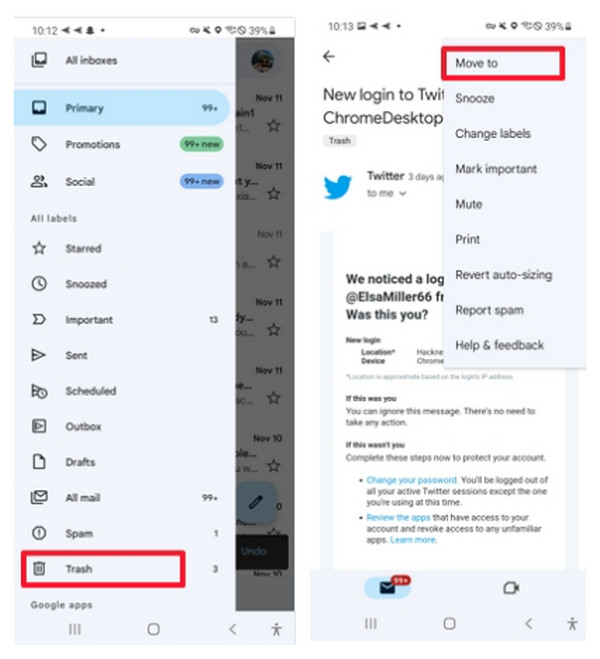
3. วิธีการกู้คืนอีเมล Gmail บน iPhone
ดังที่กล่าวไว้ การกู้คืนอีเมลทั้งบนคอมพิวเตอร์และมือถือก็เหมือนกัน อย่างไรก็ตาม การกู้คืนอีเมลบนอุปกรณ์ Android และ iPhone ก็เหมือนกันทุกประการ ดังนั้น หากคุณเป็นผู้ใช้ iPhone โปรดอ่านคำแนะนำด้านล่างเพื่อกู้คืนอีเมล Gmail ที่ถูกลบไป
ขั้นตอนที่ 1เปิด จีเมล แอปบน iPhone ของคุณ ที่มุมซ้ายบนของหน้าจอ ให้แตะ เมนู ปุ่ม จากนั้นจากเมนู ให้เลือก ขยะ เพื่อดูอีเมล์ที่คุณลบไป
ขั้นตอนที่ 2เลือกอีเมลที่คุณต้องการกู้คืนโดยการกดค้างไว้หรือเลือกทั้งหมด
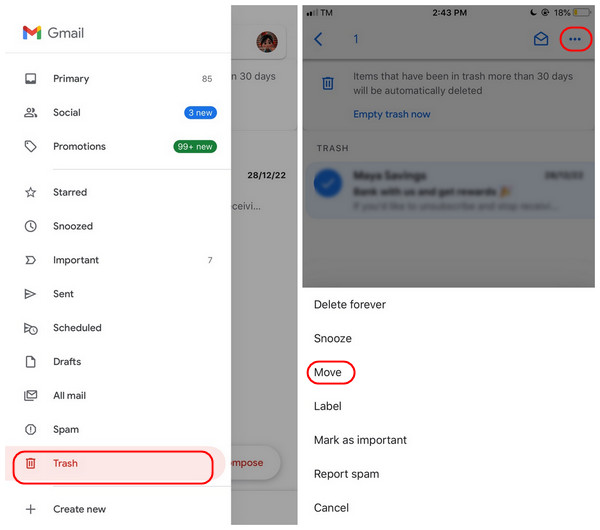
ขั้นตอนที่ 3บน สามจุด ไอคอนที่มุมขวาบน แตะย้าย จากนั้นกด หลัก ตามสถานที่ที่คุณเลือกจากหมวดหมู่อื่นๆ
ส่วนที่ 2: วิธีที่ดีที่สุดในการกู้คืนอีเมล Gmail ที่ถูกลบถาวร
การกู้คืนอีเมลที่ถูกลบทิ้งภายใน 30 วันนั้นเป็นเรื่องง่าย แต่จะเกิดอะไรขึ้นหากอีเมลเหล่านั้นถูกลบทิ้งอย่างถาวร? จะเกิดอะไรขึ้นหากอีเมลเหล่านั้นถูกลบทิ้งไปเกิน 30 วันแล้ว? ไม่ต้องกังวล! หากคุณต้องการกู้คืนอีเมลที่ถูกลบทิ้งอย่างถาวรจาก Gmail มีวิธีต่างๆ มากมาย อ่านต่อเพื่อทำความเข้าใจ
1. กู้คืนอีเมล Gmail จากเซิร์ฟเวอร์ Gmail
วิธีหนึ่งในการกู้คืนอีเมลที่ถูกลบถาวรคือการใช้เซิร์ฟเวอร์ Gmail หลังจากผ่านไป 30 วัน อีเมลจะถูกลบออกจากถังขยะอย่างถาวร ดังนั้นคุณจะไม่เห็นอีเมลเหล่านั้นจากโฟลเดอร์นั้นอีก อย่างไรก็ตาม โฮสต์อาจคัดลอกอีเมลของคุณไปแล้ว ดังนั้นนี่คือวิธีดำเนินการ
ขั้นตอนที่ 1เปิด จีเมล บนเว็บเบราว์เซอร์ของคุณ จากนั้นในแถบค้นหา ให้คลิก ตัวเลือก ปุ่มทางด้านขวา นำทางไปที่ ค้นหา ด้านล่างแล้วกดปุ่มดร็อปดาวน์ เลือก เมล & สแปม & ถังขยะ.
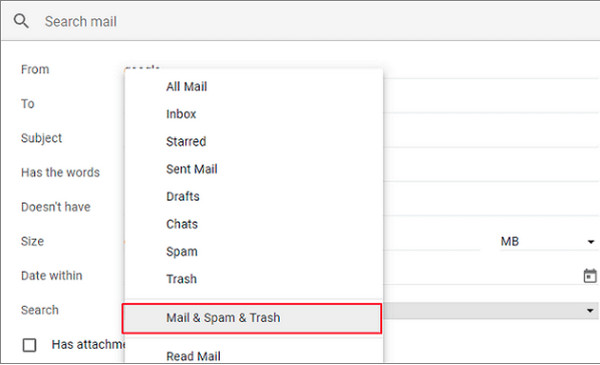
ขั้นตอนที่ 2ป้อนข้อมูลเกี่ยวกับอีเมลที่คุณต้องการกู้คืน เช่น จากใคร หรือถึงใคร หากไม่แน่ใจ คุณสามารถเว้นว่างไว้ได้
ขั้นตอนที่ 3ตีบน ค้นหาแล้วอีเมลทั้งหมดที่คุณลบก็จะปรากฏขึ้น
2. กู้คืนอีเมล Gmail จากการติดต่อทีมสนับสนุน Gmail
อีกวิธีหนึ่งคือติดต่อทีมสนับสนุน Gmail คุณสามารถขอให้พวกเขากู้คืนอีเมลที่ถูกลบทั้งหมดของคุณได้ อย่างไรก็ตาม วิธีนี้ไม่สามารถรับประกันได้ว่าจะสามารถกู้คืนอีเมลของคุณได้ 100% เนื่องจากวิธีนี้ใช้ได้ผลทุกครั้งที่คุณประสบปัญหาเกี่ยวกับบัญชี Gmail ของคุณ แต่คุณยังคงสามารถลองใช้วิธีนี้ได้ โดยทำดังนี้:
ขั้นตอนที่ 1มุ่งหน้าไปยัง จีเมลแล้วคุณก็สามารถค้นหาวิธีการของคุณได้ การสนับสนุนของ Google หรือค้นหาโดยตรง support.google.com บนเว็บเบราว์เซอร์ของคุณ จากนั้นไปที่ ชุมชนช่วยเหลือ Gmail.
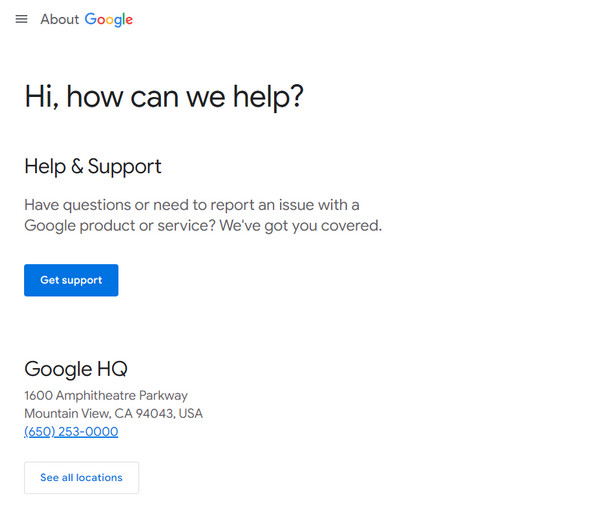
ขั้นตอนที่ 2ตอนนี้คุณสามารถแจ้งปัญหาของคุณให้ทีมสนับสนุน Gmail ทราบได้แล้ว โดยสามารถระบุข้อมูลเมื่อถูกลบ ผู้รับ หรือคำสำคัญอื่นๆ ได้ อย่าลืมอธิบายปัญหาของคุณให้ดี เพื่อให้ทีมสนับสนุนสามารถให้คำตอบเพื่อช่วยเหลือคุณได้
ขั้นตอนที่ 3เมื่อทีมสนับสนุน Gmail ได้รับข้อมูลแล้ว พวกเขาสามารถช่วยคุณค้นหาอีเมลที่ถูกลบและกู้คืนข้อมูลเหล่านั้นได้
อันที่จริงแล้ว คุณไม่สามารถหลีกเลี่ยงปัญหาการลบข้อมูลโดยไม่ได้ตั้งใจนี้ได้ ดังนั้น คุณจึงต้องการโปรแกรมที่เชื่อถือได้ซึ่งสามารถช่วยกู้คืนไม่เพียงแค่อีเมล Gmail เท่านั้น แต่รวมถึงข้อมูลทั้งหมดจากอุปกรณ์ iOS ของคุณด้วย โปรแกรมที่มีประสิทธิภาพอย่างเช่น 4Easysoft การกู้คืนข้อมูล iPhone คือสิ่งที่คุณต้องการ ซอฟต์แวร์นี้สามารถกู้คืนอะไรได้บ้าง? รองรับไฟล์มากกว่า 20 ประเภท เช่น ข้อความ รูปภาพ วิดีโอ แอปในตัว และแอปของบุคคลที่สาม
นอกจากนี้ โปรแกรมดังกล่าวไม่ได้ทำงานบนรุ่นหรือเวอร์ชันใดเวอร์ชันหนึ่งเท่านั้น แต่ยังรองรับอุปกรณ์ iOS แทบทุกรุ่นและทุกเวอร์ชันของอุปกรณ์ดังกล่าว เช่น iPhone, iPad และ iPod ฟังก์ชันดูตัวอย่างช่วยให้คุณเลือกไฟล์ที่ต้องการกู้คืนหรือลบออกจากอุปกรณ์ได้อย่างง่ายดาย ดูคำแนะนำด้านล่างเกี่ยวกับวิธีใช้โปรแกรมที่ยอดเยี่ยมนี้เพื่อกู้คืนอีเมล Gmail

รองรับการกู้คืนข้อมูลที่ถูกลบผิดพลาดจากอุปกรณ์ iOS, iTunes และข้อมูลสำรอง iCloud
ช่วยให้คุณกู้คืนไฟล์ได้มากกว่า 20 ประเภท เช่น ข้อความ วิดีโอ รูปภาพ และเพลง นอกจากนี้ โปรแกรมยังรองรับแอปในตัวและแอปของบริษัทอื่นอีกด้วย
รองรับอุปกรณ์ iOS ทุกโมเดลและเวอร์ชัน รวมถึง iPhone, iPad และ iPod รุ่นล่าสุด
มาพร้อมกับฟังก์ชั่นดูตัวอย่าง คุณสามารถตรวจสอบข้อมูลทั้งหมดที่ตรวจพบบนอุปกรณ์ของคุณก่อน เพื่อเลือกข้อมูลทั้งหมดที่คุณต้องการปล่อยไปและเก็บไว้
100% ปลอดภัย
100% ปลอดภัย
ส่วนที่ 3: คำถามที่พบบ่อยเกี่ยวกับวิธีการกู้คืนอีเมล Gmail
-
ฉันจะกู้คืนอีเมล Gmail ได้อย่างไร หากบัญชีของฉันถูกแฮ็ก?
คุณสามารถติดต่อทีมสนับสนุน Gmail เพื่อขอความช่วยเหลือได้ ไปที่ การกู้คืนข้อความ Gmail เครื่องมือในการกู้คืนอีเมลที่ถูกลบไปเนื่องจากมีคนเข้าถึงบัญชีของคุณหรือแฮ็กบัญชีของคุณ
-
ฉันสามารถกู้คืนอีเมล์หลายฉบับเป็นกลุ่มได้หรือไม่
ใช่ คุณสามารถกู้คืนอีเมลขนาดใหญ่ได้โดยการกดอีเมลหนึ่งฉบับค้างไว้แล้วแตะที่ฉบับอื่นๆ หรือคุณเพียงแค่ เลือกทั้งหมด อีเมล์ คลิก เคลื่อนไหวและเลือก หลัก ตามตำแหน่งที่ตั้ง
-
จะดึงอีเมล์คืนหลังจากสองปีได้อย่างไร?
น่าเสียดายที่อีเมลในโฟลเดอร์ถังขยะจะถูกลบทิ้งอย่างถาวรหลังจากผ่านไป 30 วัน คุณสามารถกู้คืนอีเมลเหล่านั้นได้หากอีเมลเหล่านั้นยังคงอยู่ในโฟลเดอร์นั้น แต่ไม่มีวิธีการอย่างเป็นทางการที่จะกู้คืนอีเมลเหล่านั้นได้หลังจากผ่านไป 2 ปี โปรดอย่าลบอีเมลสำคัญทั้งหมดเพื่อหลีกเลี่ยงปัญหาดังกล่าว
บทสรุป
โปรดจำไว้ว่าเมื่อคุณลบอีเมล อีเมลนั้นจะอยู่ในโฟลเดอร์ถังขยะเป็นเวลา 30 วัน แต่หลังจากนั้น อีเมลจะถูกลบถาวร อย่างไรก็ตาม โพสต์นี้จะแนะนำวิธีกู้คืนอีเมล Gmail ที่เก็บไว้ในโฟลเดอร์ถังขยะหรือถูกลบถาวร ไม่ว่าจะเป็นอีเมลประเภทใด โปรแกรมของบุคคลที่สามสามารถช่วยได้ ซึ่งหนึ่งในนั้นคือ 4Easysoft การกู้คืนข้อมูล iPhoneโปรแกรมนี้ช่วยให้คุณกู้คืนไฟล์ที่ถูกลบจากอุปกรณ์ iOS ของคุณได้สำเร็จสูง หากคุณต้องการความเข้าใจที่ดีขึ้น คุณสามารถลองใช้โปรแกรมนี้และดูว่าโปรแกรมทำงานอย่างไร
100% ปลอดภัย
100% ปลอดภัย

 โพสโดย
โพสโดย 